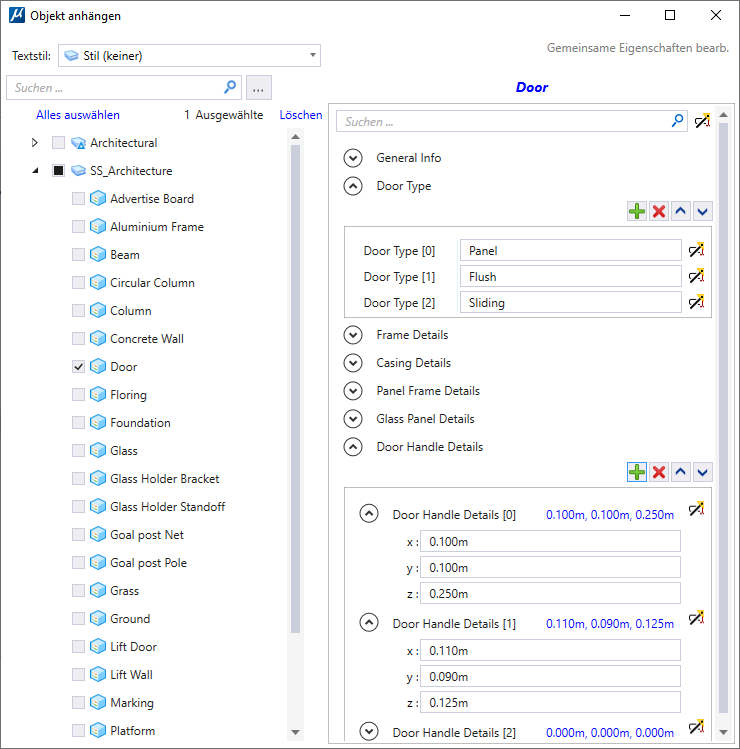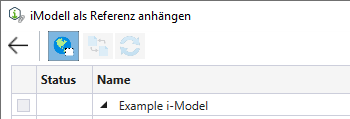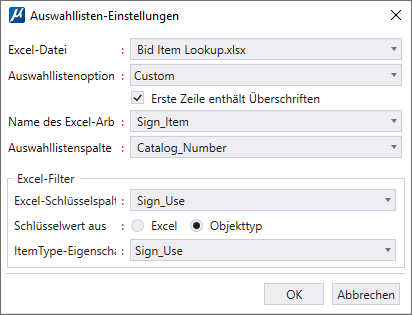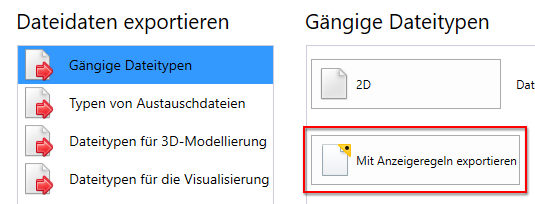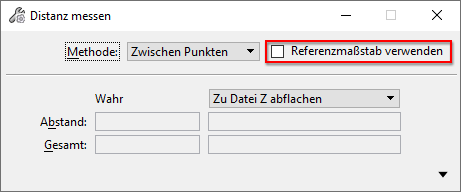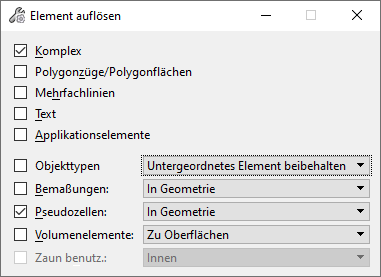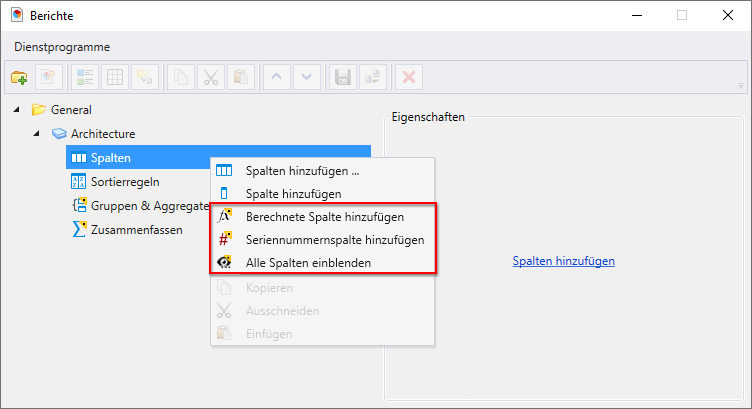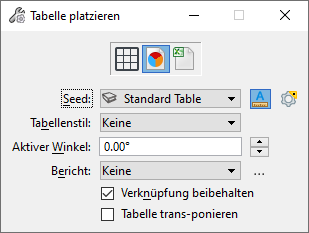Neu und geändert in MicroStation CONNECT Edition Update 17
Im folgenden Thema sind die neuen Funktionen und Erweiterungen von MicroStation CONNECT Edition Update 17 und 17.1 zusammengefasst.
Erweiterungen des Dialogfelds Objekt anhängen
- Die Größe des Dialogfelds kann jetzt angepasst werden. Auch die Größe der einzelnen Eigenschaftsfelder sowie des Dropdown-Menüs Textstilekann jetzt angepasst werden.
- Objekttypen können über die Kontrollkästchen aus der Liste ausgewählt werden oder indem Sie darauf klicken. Über Kontrollkästchen können Sie mehrere Objekttypen auswählen und an ein Element anhängen. Der ausgewählte Objekttyp wird oben im Eigenschaftenbereich angezeigt.
- Ist kein Objekt ausgewählt, wird im Eigenschaftenbereich folgende Meldung angezeigt:
Wählen Sie einen Objekttyp.
- Über die Erweiterungsschaltfläche können Sie die Details der einzelnen Eigenschaften ein- und ausblenden.
- Schaltflächen Hinzufügen, Löschen, Nach oben und Nach unten zum Verwalten von Matrixobjekten.
Einstellung PDF als Vektorgeometrie öffnen im Dialogfeld DWG-Öffnungsoptionen
Aktivieren Sie diese Einstellung im Dialogfeld DWG-Öffnungsoptionen, Erweitert, um Vektordaten, die in der DWG-Datei als Entwurfselemente verfügbar sind zu importieren.
Definieren Sie in der Entwurfsdatei einen neuen globalen Ursprungspunkt.
Definieren Sie in einer Entwurfsdatei einen neuen globalen Ursprung und rufen Sie seine Koordinatenwerte mithilfe eines Ausdruck ab.
Variable Verknüpfungen aus Blöcken entfernen
AEC-Transformation beim Anhängen eines iModel sowie andere Erweiterungen für iTwin anhängen.
Darstellungsregeln – Erweiterungen
- Die verfügbaren Klassen finden Sie für den komfortablen Zugriff beim Erstellen neuer Kriterien gruppiert in einer Liste.
- Die Klassen eines ausgewählten Elements können beim Hinzufügen eines neuen Kriteriums mit der Option Klassen für ausgewähltes Element einblenden angezeigt werden.
- Im Feld Suchen können Sie schnell nach den gewünschten Klassen und Eigenschaften suchen.
- Verwenden Sie den Platzhalter-Operator like, um Ebeneneigenschaften zu filtern.
Dynamische Vorschausymbolik
Erweiterte Funktionen für den Issue Resolution Service
Issue Resolution Service stellt jetzt die neuesten Funktionen bereit. Er ist jetzt unabhängig von der Version von OpenPlant PID und entspricht dem IRS in der Cloud, um eine bessere Abstimmung mit iTwin Services und den aktuellsten Workflows zu gewährleisten.
Konfiguration verwalten
Mit der Funktion Konfiguration verwalten können Sie jetzt neue Konfigurationen erstellen und vorhandene Konfigurationen verwalten. Sie können eine ProjectWise Drive-Konfiguration für die Arbeit an Ihren Projektdaten erstellen und die Projektdaten mit ProjectWise 365-Arbeitsbereichsverbindungen synchronisieren. Sie können über die Arbeitsseite auf die Konfigurationsverwaltung zugreifen.
ProjectWise Design Integration
ProjectWise Drive ist jetzt als Begleitanwendung zu MicroStation CONNECT Edition erhältlich. Sie können direkt von Ihren Desktop-Anwendungen aus auf Ihre ProjectWise-Projekte zugreifen ProjectWise Drive stellt eine Verbindung zwischen Ihren lokalen Computern und den ProjectWise 365-Dokumenten und Arbeitsbereichsverbindungen bereit.
RealDWG 2023-Support
Für eine optimale Kompatibilität unterstützt MicroStation CONNECT Edition jetzt RealDWG 2023, die neueste Version der RealDWG-Engine.
Bestimmte oder alle Constraints aus einer eingeschränkten Geometrie entfernen
Das Tool Alle entfernen heißt jetzt Constraints entfernen. Mit diesem Tool können Sie jetzt bestimmte oder alle Constraints aus einer Geometrie entfernen. Bisher konnten nur alle Constraints auf einmal entfernt werden. Jetzt können Sie die Constraints, die Sie entfernen möchten, auswählen und die übrigen beibehalten.
Textfavoriten-Manager – Neue Feld-Untertypen eingeführt
Wenn Sie einen , Textfavoriten erstellen oder bearbeiten, werden Ihnen jetzt die neue Optionen für Feld-Untertypen Modelleigenschaften und Blattindexeigenschaften angezeigt. Ein neuer Feld-Untertyp namens Referenzen steht für Modelleigenschaften zur Verfügung und der Feld-Untertyp Index für Blattindexeigenschaften.
Zeilen und Spalten kopieren und einfügen
Sie können jetzt die ganze(n) markierte(n) Zeilen oder Spalten kopieren und mithilfe dieser neuen Funktion in Tabellen neben einer anderen Zeile oder Spalte einfügen.
Parametrische Zelle in Zellbibliothek automatisch aktualisieren
Der Zellbibliothek wurde eine neue Option hinzugefügt, mit der Sie parametrische Zellen anhand der Zellauswahl automatisch aktualisieren können.
Variationen im Dialog Eigenschaften suchen und sortieren
Sie können jetzt im Dialogfeld Eigenschaften Variationen suchen und sortieren. Eine Liste der Variationen, die Sie in auf- oder absteigende Reihenfolge sortieren und nach einer bestimmten Variation durchsuchen können.
Hierarchische der bedingte Auswahlliste definieren
Über Technologie-Vorschau-Funktionen
(Technologievorschau) Anzeigeregeln anwenden und In DGN und DWG/DXF exportieren
(Technologievorschau) Referenzmaßstab verwenden
(Technologievorschau) Möglichkeit, Objekttypen in ein Element zu klonen
Sie können jetzt mit der Funktion Objekte klonen einen oder mehrere Objekttypen in ein Element klonen.
(Technologievorschau) Möglichkeit, ein vorgegebenes Profil entlang von geschlossenen Abschnittskurven auszuformen
Sie können jetzt ein parametrisches Volumenelement erstellen, indem Sie vorgegebene geschlossene Abschnittskurven anheben. Verwenden Sie das Tool Volumenelement anhebenauf der Registerkarte Volumenelemente erstellen im Menüband zum Erstellen von angehobenen Volumenelementen.
(Technologievorschau) Möglichkeit zur Unterstützung von Sonderzeichen in Ausdrücken
Sie können jetzt Leerzeichen, fremdsprachige Zeichen, Sonderzeichen und lange Zeichenfolgen in Ausdrücke verwenden. Bisher waren fremdsprachige Zeichen und Leerzeichen in Ausdrücken und im Expressions Builder nicht unterstützt. Werte aus Excel und Suchzeichenfolgen werden mit fremdsprachigen Zeichen und Leerzeichen angezeigt.
(Technologievorschau) Möglichkeit, Objekttypen mit Breiten-/Längengradeigenschaften zu übertragen
Sie können jetzt mithilfe eines Objekttyp -Ausdrucks die Koordinaten für Länge/Breite eines Elements extrahieren, sodass sie z. B. beim Erstellen von intelligenten Anmerkungen mit Textfeldern verwendet werden können.
(Technologievorschau) Möglichkeit, Punktwolkendateien aus ContextShare anzuhängen
Sie können mit dieser neuen Einstellung jetzt Punktwolken-Dateien aus der ContextShare-Plattform von ProjectWise anhängen.
(Technologievorschau) Möglichkeit, den Text für Werte aus der Objekttyp-Eigenschaft zu bearbeiten
Sie können den Wert von Text aus der Objekttyp-Eigenschaft direkt im Dialogfeld Objekt bearbeiten bearbeiten. In diesem Dialogfeld können Sie die von der Eigenschaft Objekttyp erstellten Textfelder bearbeiten und aktualisieren. Sie können das Dialogfeld Objekttyp bearbeiten jetzt durch Doppelklick auf das Textfeld öffnen.
(Technologievorschau) Möglichkeit, parametrische Zellen über das Kontextmenü auszuwählen
Sie können jetzt eine Parametrische Zelle über das Kontextmenü auswählen. Wählen Sie dazu eine parametrisches Element und klicken Sie mit der rechten Maustaste darauf. Zwei neue Optionen werden angezeigt: Denselben Typ und dieselbe Größe auswählen und Denselben Typ auswählen.
(Technologievorschau) Möglichkeit, parametrische Zellen direkt bearbeiten
Sie können jetzt die platzierten Parametrischen Zellen bearbeiten, ohne sie aufzulösen oder an die Zellbibliothek anzuhängen.
(Technologievorschau) Möglichkeit, Variablen für 2D-Profile anzusteuern
Sie können jetzt einige 2D-Profile mithilfe von parametrischen Zellen direkt ansteuern. Beim Platzieren von Blöcken, Kreisen, Ellipsen, Bögen und Linien können Sie die Geometrie eines Profils jetzt über ein Variable ansteuern. Das geschieht unabhängig von den Constraints und zielt darauf ab, einfache parametrische Profile schnell und einfach zu erstellen.
(Technologievorschau) Möglichkeit, Tabellen und Berichte mit erweiterten Funktionen zu verwenden
Sie können die neu überarbeiteten und verbesserten Funktionen jetzt in Tabellen und Berichten verwenden
Veraltete Funktionen
iModels veröffentlichen: Die Veröffentlichung in iModel, Versionen 1.5, 1.6 und 2.0, wird nichtmehr unterstützt.
V7-Arbeitsmodus: Als V7 speichern und Bearbeiten von V7-Dateien. (V7-Dateien können schreibgeschützt geöffnet werden.)
RPC-Zellen-Inhaltsbibliothek